画像処理は、コンピュータビジョンの重要な分野であり、PythonのOpenCVライブラリを使うことで簡単に画像の読み込みと表示が行えます
画像の読み込みと表示は、画像処理の基本的なステップであり、後続の画像処理や解析を行う際に欠かせません
OpenCVは、画像の読み込みや表示を含む幅広い画像処理機能を提供しています
ここでは、PythonのOpenCVライブラリをインポートして画像を読み込み、その画像を表示する方法について詳しく説明します
コード例とともに、具体的な手順を順を追って解説しますので、初心者の方も理解しやすい内容となっています
さあ、一緒にPythonのOpenCVを使って画像の世界に踏み出しましょう!

PythonのOpenCVライブラリを使って画像を読み込むには、cv2.imread()関数を使用します
以下は、画像の読み込みのコード例です
import cv2
# 画像の読み込み
image = cv2.imread("画像のパス")上記のコードでは、cv2.imread()関数を使用して画像を読み込みます
“画像のパス”には読み込む画像ファイルのパスを指定します
たとえば、カレントディレクトリにある”image.jpg”という名前の画像を読み込む場合は、”image.jpg”と指定します
なお、画像のパスは絶対パスまたは相対パスで指定できます
画像を読み込んだら、cv2.imshow()関数を使用して画像を表示します
以下のコードは、画像を表示するサンプルコードです
import cv2
# 画像の読み込み
image = cv2.imread("画像のパス")
# 画像の表示
cv2.imshow("画像", image)
cv2.waitKey(0)
cv2.destroyAllWindows()上記のコードでは、cv2.imshow()関数を使って画像を表示しています
第1引数には表示するウィンドウの名前を指定します(”画像”と指定しています)
第2引数には、先ほど読み込んだ画像データを指定します
cv2.imshow()関数を実行した後、cv2.waitKey(0)というコードがあります
このコードは、ウィンドウが表示された状態でキーボードの何らかのキーが押されるまで待機するための命令です
0は無限に待機することを意味します
これにより、画像が表示されたウィンドウが閉じられるまで、プログラムが進まないようになります
最後に、cv2.destroyAllWindows()関数を呼び出すことで、すべてのOpenCVのウィンドウを閉じることができます
これで、PythonのOpenCVライブラリを使用して画像を読み込み、表示する方法を学びました
次は、読み込んだ画像を基に様々な画像処理を行っていく準備が整いました
おつー
SEshopは、エンジニアやクリエイター向けの技術書や実用書が充実しているオンラインストアです。最新の技術トレンドを学びたい方におすすめ!
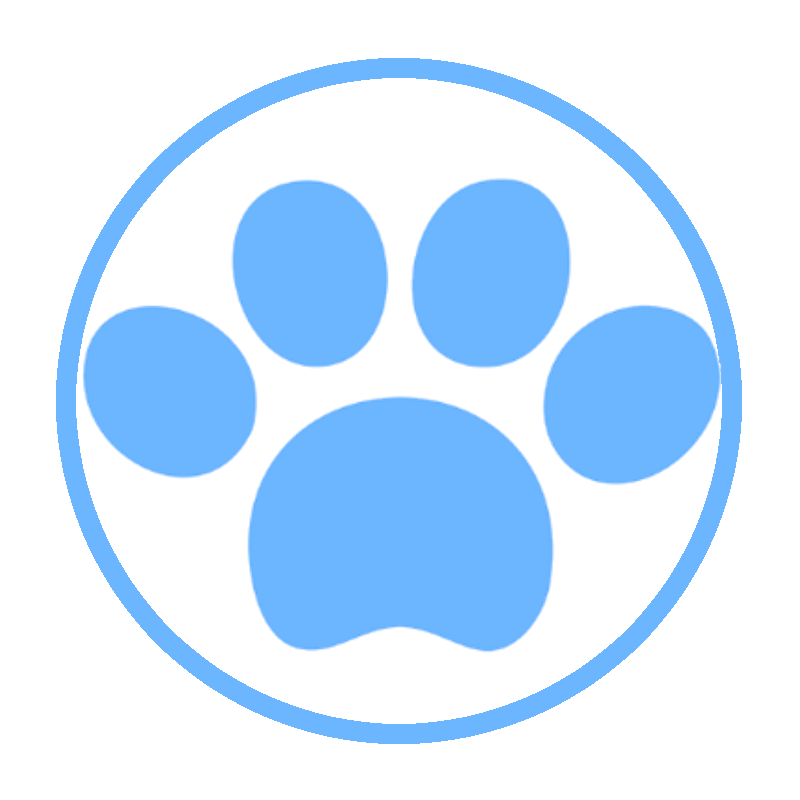 たまこじブログ
たまこじブログ 


